如何解决win10专业版开机要两次的问题
时间:2016-08-07 09:54:00 作者: 点击:次
在使用电脑的过程中遇上问题是常见的事情,可是这位朋友郁闷的是还没开始就遇上了,开机都要两次才能开好。在Win10系统电脑使用中,每次开机第一次都会被卡在开机界面,用户在进行强制关机或按下重启键,那么才能正常启动电脑进入到桌面,所以导致我们要两次开机对于这样的问题,用户感觉非常的烦恼。那么这篇Win10开机要两次要怎么解决?告诉具体的解决办法!
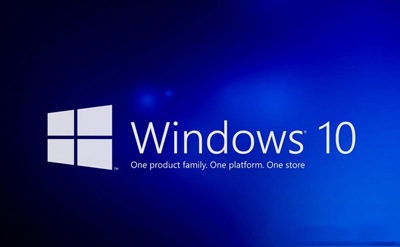
方法一:
1、启动任务管理器Ctrl+Shift+Esc
2、文件——运行新任务——Explorer.exe 确定
方法二:
1、一直按住左shift键,然后点击电源的重启;
2、疑难解答-高级选项-启动设置-重启,选择4或者F4进入安全模式,看进入安全模式下是否正常;
3、如果正常请卸载第三方优化软件,然后用Windows Defender扫描一下,然后进入正常模式看是否正常。
方法三:
1、按住Win+X打开选择命令提示符(管理员),输入以下指令:
sfc /scannow
2、运行以下指令:
Dism /Online /Cleanup-Image /CheckHealth
Dism /Online /Cleanup-Image /ScanHealth
Dism /Online /Cleanup-Image /RestoreHealth
对于正在使用Win10系统的用户来说,不过出现什么样的问题,关于很多用户来说都不知道该怎样进行解决。如果是在使用Win10系统时也遇到以上这样的故障,那么可以按照操作的方法去进行解决,更多关于系统问题的解决,请关注本网站。
win10技巧 - 推荐
Win10专业版下载排行
 【Win10 纯净版】秋叶系统32位下载 v2025
【Win10 纯净版】秋叶系统32位下载 v2025
 【Win10 纯净版】秋叶系统64位下载 v2025
【Win10 纯净版】秋叶系统64位下载 v2025
 【Win10 装机版】秋叶系统32位下载 v2025
【Win10 装机版】秋叶系统32位下载 v2025
 【Win10 装机版】秋叶系统64位下载 v2025
【Win10 装机版】秋叶系统64位下载 v2025
 深度技术Win7 32位 深度优化旗舰版 20250
深度技术Win7 32位 深度优化旗舰版 20250
 深度技术 Windows10 22H2 64位 专业版 V2
深度技术 Windows10 22H2 64位 专业版 V2
 系统之家 Win10 32位专业版(免激活)v2025.0
系统之家 Win10 32位专业版(免激活)v2025.0
 系统之家 Win10 64位专业版(免激活)v2025.0
系统之家 Win10 64位专业版(免激活)v2025.0
 番茄花园Windows 10 专业版32位下载 v202
番茄花园Windows 10 专业版32位下载 v202
 萝卜家园 Windows10 32位 优化精简版 V20
萝卜家园 Windows10 32位 优化精简版 V20
Win10专业版最新系统下载
 雨林木风 Windows10 22H2 64位 V2025.03(
雨林木风 Windows10 22H2 64位 V2025.03(
 雨林木风 Windows10 32位 官方专业版 V20
雨林木风 Windows10 32位 官方专业版 V20
 番茄花园Windows 10 专业版64位下载 v202
番茄花园Windows 10 专业版64位下载 v202
 萝卜家园 Windows10 64位 优化精简版 V20
萝卜家园 Windows10 64位 优化精简版 V20
 萝卜家园 Windows10 32位 优化精简版 V20
萝卜家园 Windows10 32位 优化精简版 V20
 番茄花园Windows 10 专业版32位下载 v202
番茄花园Windows 10 专业版32位下载 v202
 系统之家 Win10 64位专业版(免激活)v2025.0
系统之家 Win10 64位专业版(免激活)v2025.0
 系统之家 Win10 32位专业版(免激活)v2025.0
系统之家 Win10 32位专业版(免激活)v2025.0
 深度技术 Windows10 22H2 64位 专业版 V2
深度技术 Windows10 22H2 64位 专业版 V2
 深度技术Win7 32位 深度优化旗舰版 20250
深度技术Win7 32位 深度优化旗舰版 20250
Win10专业版官网,国内顶级win10专业版官方网站。
Copyright (C) Win10zyb.com, All Rights Reserved.
win10专业版官网 版权所有 cd456@qq.com 备案号:沪ICP备16006037号-1
Copyright (C) Win10zyb.com, All Rights Reserved.
win10专业版官网 版权所有 cd456@qq.com 备案号:沪ICP备16006037号-1








